笔记本电脑可以连蓝牙耳机吗怎么连 笔记本电脑如何配对无线蓝牙耳机
更新时间:2023-12-23 10:06:30作者:xiaoliu
随着科技的不断进步,越来越多的人开始使用无线蓝牙耳机来享受高品质的音乐和通话体验,而对于使用笔记本电脑的人来说,他们可能会产生一个问题:笔记本电脑是否可以连接蓝牙耳机,并且如何进行配对呢?事实上大部分现代笔记本电脑都具备蓝牙功能,可以方便地与蓝牙耳机进行连接。接下来我们将详细介绍如何在笔记本电脑上配对无线蓝牙耳机,让您轻松享受无线音乐的乐趣。
具体方法:
1.点击电脑左下角“开始”——“设置”,打开“Windows设置”。
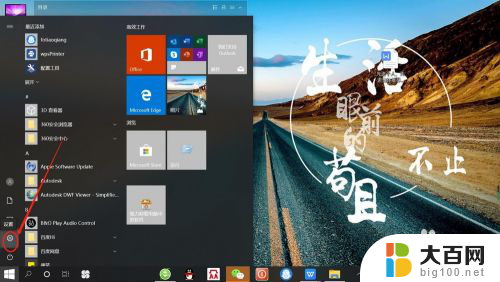
2.再“Windows设置”页面,点击“设备”,打开“设备设置”。
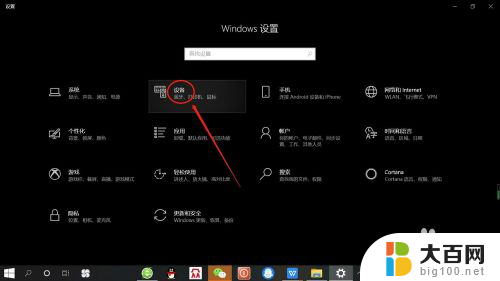
3.在“设备设置”页面。点击“蓝牙”,打开“电脑蓝牙”。
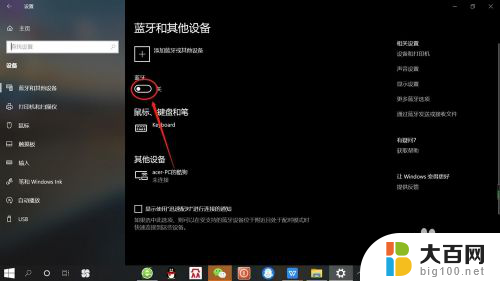

4.接着,按无线蓝牙耳机开关,打开“无线蓝牙耳机“。

5.然后,在“设备设置”页面。点击添加“蓝牙或其他设备”——“蓝牙”——“无线蓝牙耳机”,即可使电脑与无线蓝牙耳机配对连接,如下图所示。
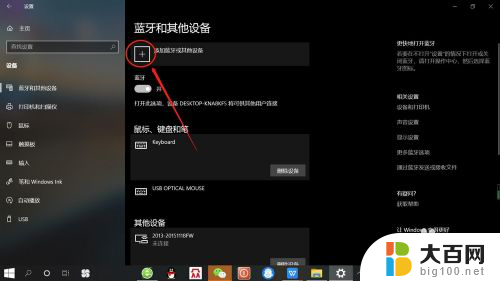
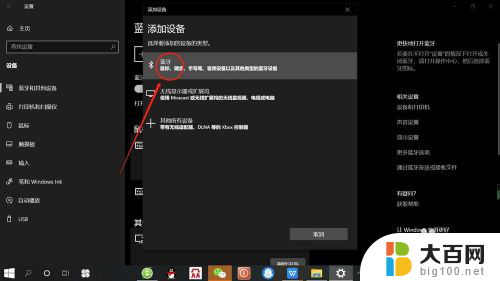
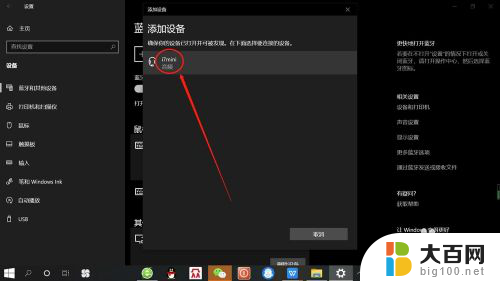
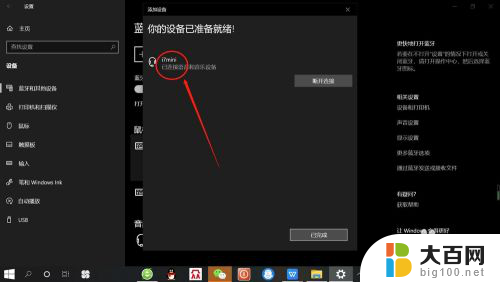
以上是有关笔记本电脑如何连接蓝牙耳机的全部内容,如果你遇到了同样的问题,可以参考我的方法进行处理,希望这对大家有所帮助。
笔记本电脑可以连蓝牙耳机吗怎么连 笔记本电脑如何配对无线蓝牙耳机相关教程
- 笔记本电脑可以连接手机耳机吗 如何在笔记本电脑上连接无线蓝牙耳机
- 笔记本带蓝牙,可以直接连蓝牙耳机吗 笔记本电脑蓝牙耳机连接步骤
- 联想蓝牙耳机可以连接拯救者笔记本电脑吗 拯救者笔记本如何连接蓝牙耳机
- 笔记本如何接蓝牙耳机 笔记本电脑蓝牙连接耳机步骤
- 笔记本电脑可以连蓝牙耳机吗? 笔记本电脑连接蓝牙耳机的方法
- 无线耳机怎么连笔记本电脑蓝牙 笔记本电脑如何连接蓝牙耳机
- 笔记本电脑与耳机蓝牙连接 无线蓝牙耳机如何连接到笔记本电脑
- 入耳式耳机可以连接笔记本电脑吗 笔记本电脑蓝牙耳机连接教程
- 华为笔记本可以连蓝牙耳机吗 华为电脑如何连接蓝牙耳机
- 笔记本电脑怎么连耳机蓝牙 笔记本电脑如何连接蓝牙耳机
- 苹果进windows系统 Mac 双系统如何使用 Option 键切换
- win开机不显示桌面 电脑开机后黑屏无法显示桌面解决方法
- windows nginx自动启动 Windows环境下Nginx开机自启动实现方法
- winds自动更新关闭 笔记本电脑关闭自动更新方法
- 怎样把windows更新关闭 笔记本电脑如何关闭自动更新
- windows怎么把软件删干净 如何在笔记本上彻底删除软件
电脑教程推荐